En enkel vejledning til Ubuntu-brugere om, hvordan man installerer Minecraft, og derefter oprette en pæn løfteraket for det.
Bemærk: Ubuntu 11.04 er i screenshots, men vejledningen, med mindre tilpasninger, bør arbejde for 9,04 +, i hvert fald Det vil ikke arbejde i Ubuntu 12.10..
Steps
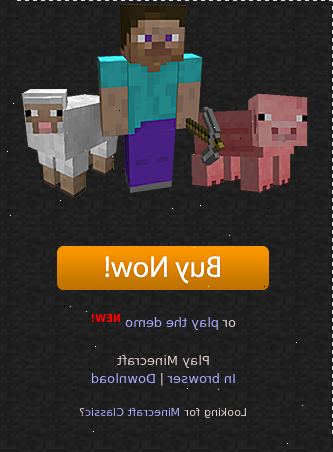
- 1Vær sikker på at have openjdk java 6 eller java 7 runtime, som kan downloades via synaptic pakkehåndtering eller software center ved at søge "java", det varierer). Det kan downloades fra minecraft.net.
- 2Sæt din minecraft. Jar fil i / home / brugernavn.
- 3Højreklik på den og vælg "egenskaber", og derefter skifte til "tilladelser" fanen og marker "tillader at udføre filen som et program".
- 4Skifte til "åben med" fanen.
- 5Vælg "openjdk java 6 runtime" (hvis du ikke kan finde det, ramte "add" knappen, og vælg den fra listen, hvis ikke stadig til stede, skal du sørge installeret det korrekt)
- 6Vælg "Luk"
- 7Nu, når du dobbeltklikker på ikonet, bør det åbne op og køre spillet. Hvis du bruger 11.04 eller tidligere, kan du følge processen nedenfor til at lave en genvej på skrivebordet. Processen er lidt mere kompleks i 11.10 + med Unity Launcher (sidebar) og derefter dobbeltklikke på filen for at køre den. Højreklik derefter på ikonet i Unity Launcher sidebar og vælg Behold i Dock.
- 8Højreklik på skrivebordet og vælg "Opret launcher..."
- 9Et vindue skal poppe op. Under "Navn", skriv "Minecraft". Under "Beskrivelse", skriv "Den bedste spil nogensinde."
- 10Under "command", skriv "/ home / brugernavn / minecraft. Jar"
- 11Klik derefter på springbræt ikonet i øverste venstre side af vinduet, og vælg en. Png billede som din nye ikon. Fortrinsvis ene brugte jeg som billedet for denne artikel, som kan findes ved at søge "Minecraft Logo" i Google.
- 12Glade minecrafting
Tips
- Hvis du har brug for at finde. Minecraft efter installation af spillet via metoden beskrevet i de skridt, gå til / home / brugernavn, ramte ctrl + H (for at vise skjulte filer), og. Minecraft skulle dukke op.
- Hvis du er vant til at bruge dette spil i Windows, kan. Jar-fil findes i din% appdata% mappe, som kan åbnes via "Run" (tilgængelig på startmenuen for XP, og du kan søge efter den på startmenu i win7). Den første fil der, eller i nærheden af det første, bør være. "Minecraft", som indeholder minecraft.jar samt gemme filer og andre sådanne vigtige filer.
Advarsler
- Sørg for, at når du skriver i kommandoen, er det nøjagtig den samme (kapitalisering tællinger) som din vejviser siger. Så hvis det er "home / brugernavn / MinecraftSP.jar", ikke typen "home / brugernavn / minecraftsp.jar", men snarere, skriv "home / brugernavn / MinecraftSP.jar" i kommandoen plads til løfteraket.
